lookup函数的使用方法详解和实例(Lookup函数的使用方法介绍)
这篇文章是Lookup函数的使用方法介绍,Lookup函数包含VLookup函数和HLookup函数,VLookup函数是纵向查找的函数,HLookup函数是横向查找的函数,这两种函数的运用方法基本一样,但是又有些许不同,一起来看看它们存在哪些不同吧。

VLookup函数是纵向查找的函数,按列查找,对于制作双表格来说用处非常大,接下来为大家总结Lookup函数的使用方法介绍中的VLookup函数。
步骤一:运用VLookup函数前,需要确定查找的表格数据是纵向分布的;
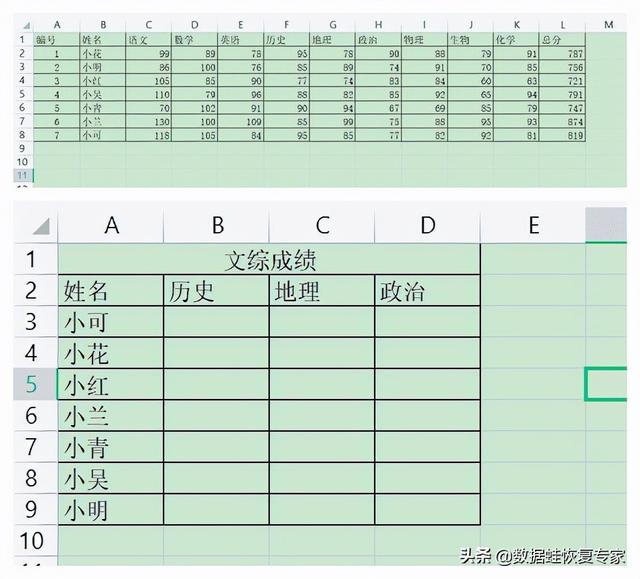
步骤二:在空白单元格中点击“fx”,查找出“VLookup”函数,最后点击“确定”;
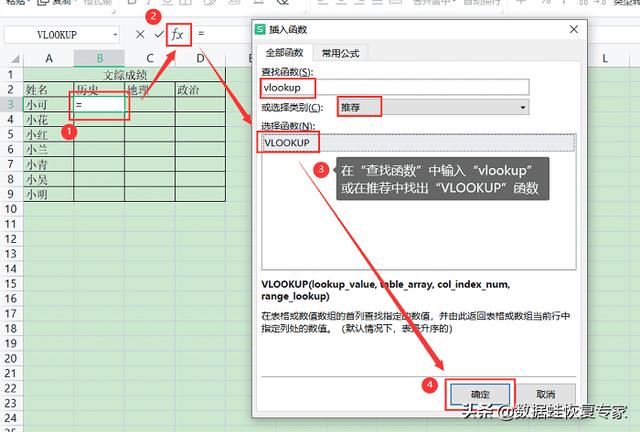
步骤三:“查找值”中拉取小数据表中的“历史”对应的名字,“数据表”拉取大数据表中需要获取的数据,“列序数”输入“数据表”选中的第5列中的“历史”的数据,所以输入“5”,“匹配条件”输入“false”或“0”作为精确匹配;
温馨小提示:为了防止出现错误数据,提前输入绝对引用会比较好,在“数据表”中输入“F4”或“Fn F4”,由于不同电脑有不同的输入按键,也可以直接手动输入“$”。

步骤四:所有数据都运用完VLookup函数后,会得出下表的数据,点击数据将获得数据的来源。

HLookup就如字面上的意思,H就是行的意思,所以该函数是横向查找的函数,接下来为大家总结Lookup函数的使用方法介绍中的HLookup函数。
步骤一:在一个需要横向查找的Excel表格中,在空白单元格中点击“fx”,找出“HLookup”函数,最后点击“确定”;
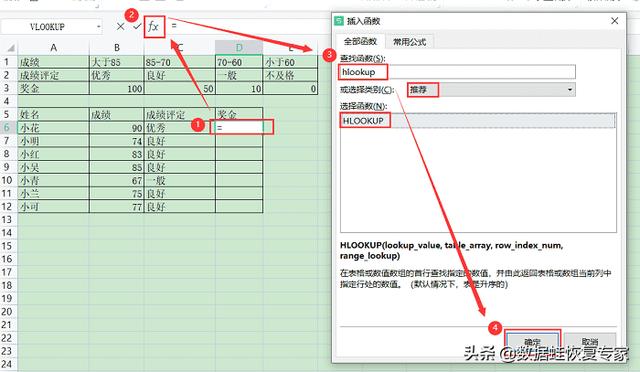
步骤二:在弹出的对话框中,“查找值”拉取奖金对应的成绩评定,“数据表”为上方的表格,“行序数”为“数据表”中的第2行,所以输入“2”,“匹配条件”输入“false”(精确匹配),最后点击“确定”;
温馨小提示:如方法一的VLookup函数那样,“数据表”也应该直接输入绝对引用防止出现数据错误。

步骤三:完成第一个HLookup函数的运用后,直接下拉数据,整个表格的数据就出来了。

很多朋友不知道绝对引用的输入方法,导致最后的数据出现错误提示,看了小编这篇Lookup函数的使用方法介绍,是不是对Lookup函数已经清晰很多了呢?要多多反复练习哦。
,免责声明:本文仅代表文章作者的个人观点,与本站无关。其原创性、真实性以及文中陈述文字和内容未经本站证实,对本文以及其中全部或者部分内容文字的真实性、完整性和原创性本站不作任何保证或承诺,请读者仅作参考,并自行核实相关内容。文章投诉邮箱:anhduc.ph@yahoo.com






